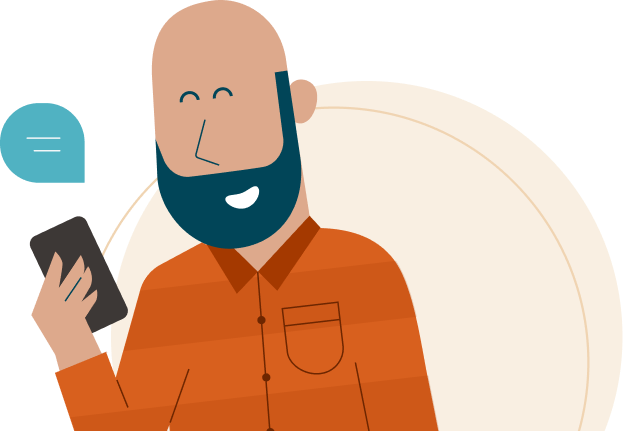
- Om documenten te delen in de beveiligde omgeving van Izimi is het noodzakelijk dat de persoon met wie je ze deelt zich ook in deze omgeving bevindt. Om dit te doen, moet je jouw contacten (professionals, adviseurs, familie of vrienden) uitnodigen om een Izimi-account aan te maken (of jouw uitnodiging te aanvaarden) om zo veilig delen via dit platform te kunnen garanderen. Contacten worden alleen toegevoegd op basis van hun e-mailadres.
- Je bepaalt zelf in de documentinstellingen of en welke document(en) deelbaar zijn en met wie. Je kan een document op verschillende manieren delen:
Een document delen vanuit je kluis:
- Klik op de 3 kleine puntjes naast het document en kies vervolgens op Delen in het menu dat wordt geopend.
- Vink de gewenste document(en) aan en kies vervolgens “Delen” aan de rechterkant van het scherm
Een document delen vanuit het ‘Delen overzicht’
- Klik op ‘Deel een document’ rechtsboven. Zoek en selecteer het document dat je wilt delen in het nieuwe venster dat opent.
3. Kies de contact(en) waarmee je het/de document(en) wil delen.
4. Omdat de labels persoonlijk zijn, heb je de mogelijkheid om ze te delen of niet.
5. Je kan een bericht toevoegen voor de ontvanger(s).
6. Klik ten slotte op Delen.
7. Bovenaan het scherm wordt een bericht weergegeven waarin het delen van het/de document(en) wordt bevestigd. Jouw contactpersoon(en) is/zijn nu op de hoogte van jouw verzoek om één of meerdere documenten te delen.
8. Je ontvang een melding wanneer de contactpersoon de document(en) heeft geaccepteerd.
Let op: Je ontvangt ook een melding als de contactpersoon de document(en) heeft geweigerd.
Op dat moment verschijnen de initialen van jouw contactpersoon ook naast de gedeelde documenten in de kolom ‘Gedeeld met’.
Als documenteigenaar kan jij ervoor kiezen om het delen van een document stop te zetten.
- Klik hiervoor op de initialen van de contactpersoon onder ‘Gedeeld met’ of klik op de 3 kleine puntjes en vervolgens op de knop Delen ongedaan maken.
- Schakel de perso(o)n(en) uit en klik vervolgens op Wijzigingen opslaan.
- Vanaf nu wordt het document niet meer gedeeld met die perso(o)n(en). Hij/zij zal met een notificatie op de hoogte worden gebracht.
Helpdesk
Heb je een vraag over Izimi?
Kun je niet inloggen of heb je een technisch probleem?

